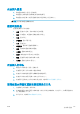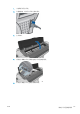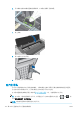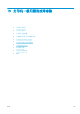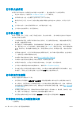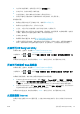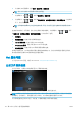HP DesignJet Z2600 Z5600 PostScript Printer-User Guide
重新插入打印头的流程
1.
如果正在运行重新对齐过程,但装入的纸张不正确,请在前面板上按 。
注意:如果已取消重新对齐过程,请勿进行打印。可通过以下方法重新启动对齐过程:按 ,
按 ,然后按图像质量维护 > 对齐打印头。
2. 装入要使用的纸张,请参阅第 31 页的纸张操作。可以使用宽度至少为 610 毫米的卷筒或尺寸不小
于 A2 横向的单张纸张。
注意:请勿使用透明或半透明纸张对齐打印头。
3. 卸下并重新插入所有打印头,请参阅第 98 页的卸下打印头和第 101 页的插入打印头。这将启动打
印头对齐过程。
4. 确保关上护盖,因为如果在重新对齐打印头的过程中打印机附近有强光源,则会影响对齐。
5. 该过程约需六分钟时间。等待直至前面板显示该过程已完成,然后才使用打印机。
注:
打印机将会打印校准图像。您无需担心校准图像。前面板显示屏将会显示该过程中的所有错
误。
“图像质量维护”菜单流程
1. 装入要使用的纸张,请参阅第 31 页的纸张操作。您可以使用卷筒纸或裁切纸,不过,尺寸均不得
小于 A3 横向(420 x 297 毫米)。
注意:
请勿使用透明或半透明纸张对齐打印头。
2.
从前面板中,按 ,按 ,然后按图像质量维护 > 校准打印头。打印机将检查是否有足够的
纸张可运行重新对齐。
ZHCN
对齐打印头
147